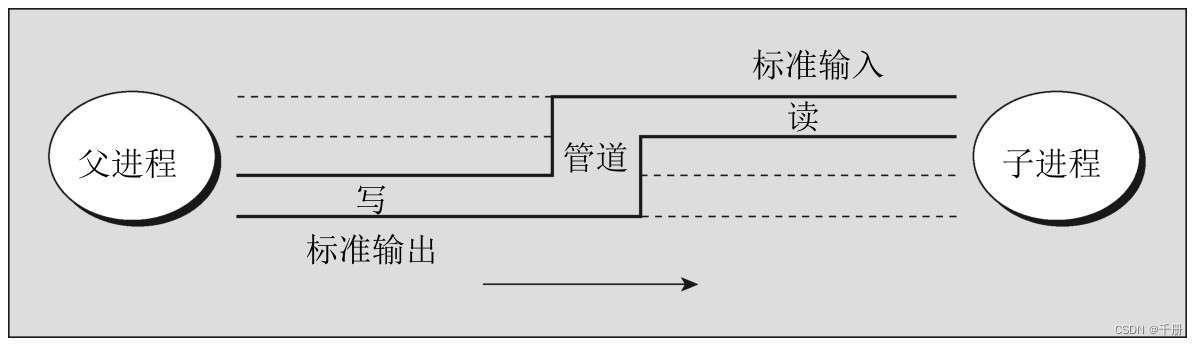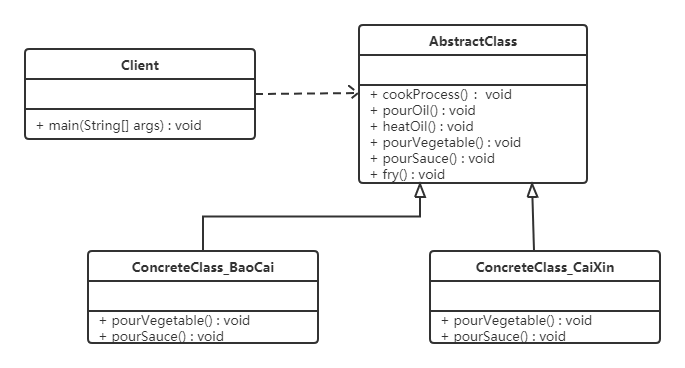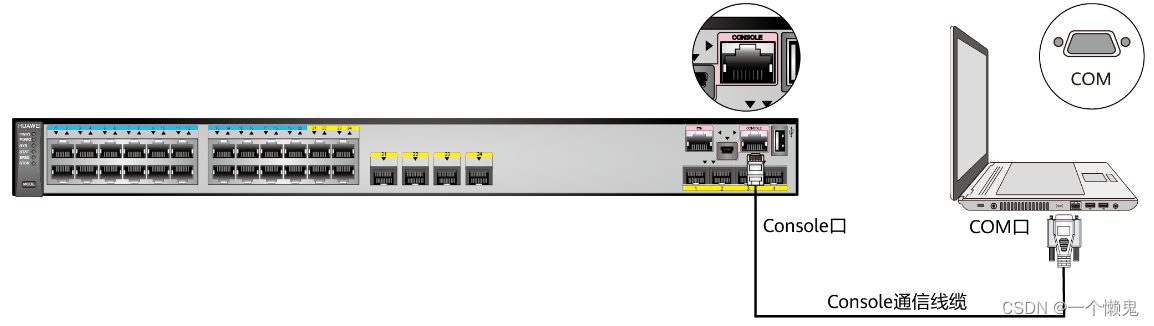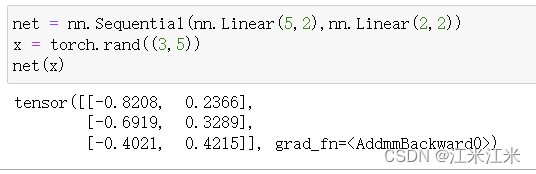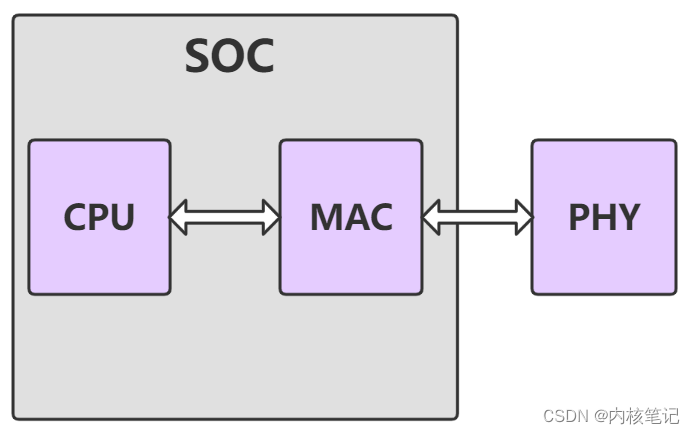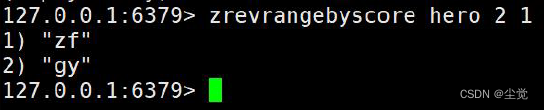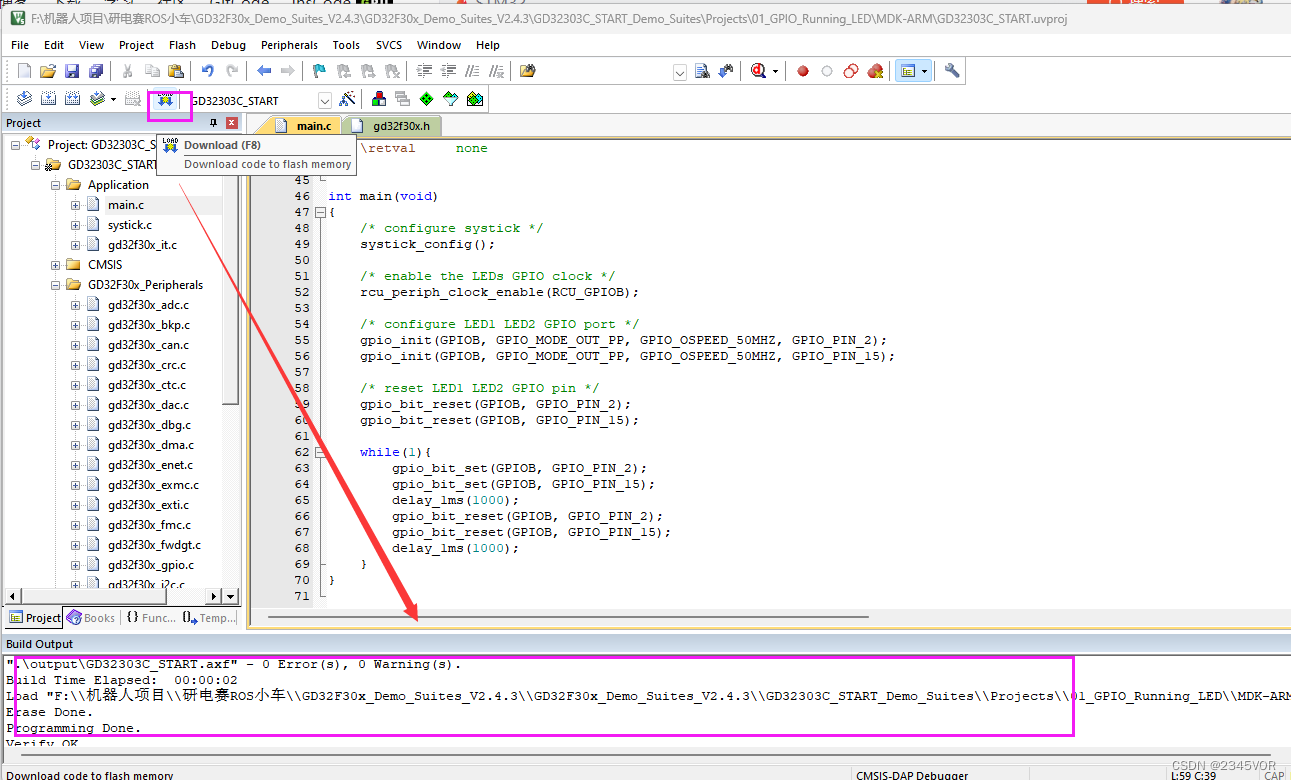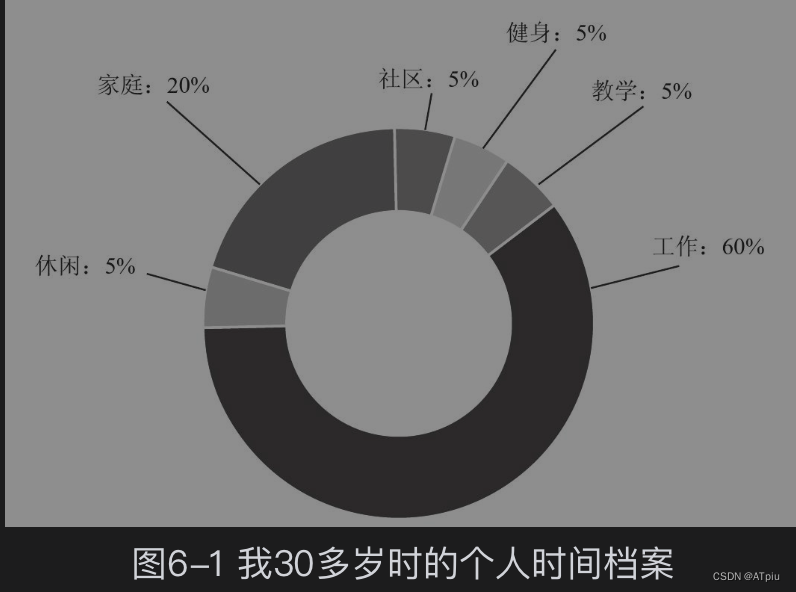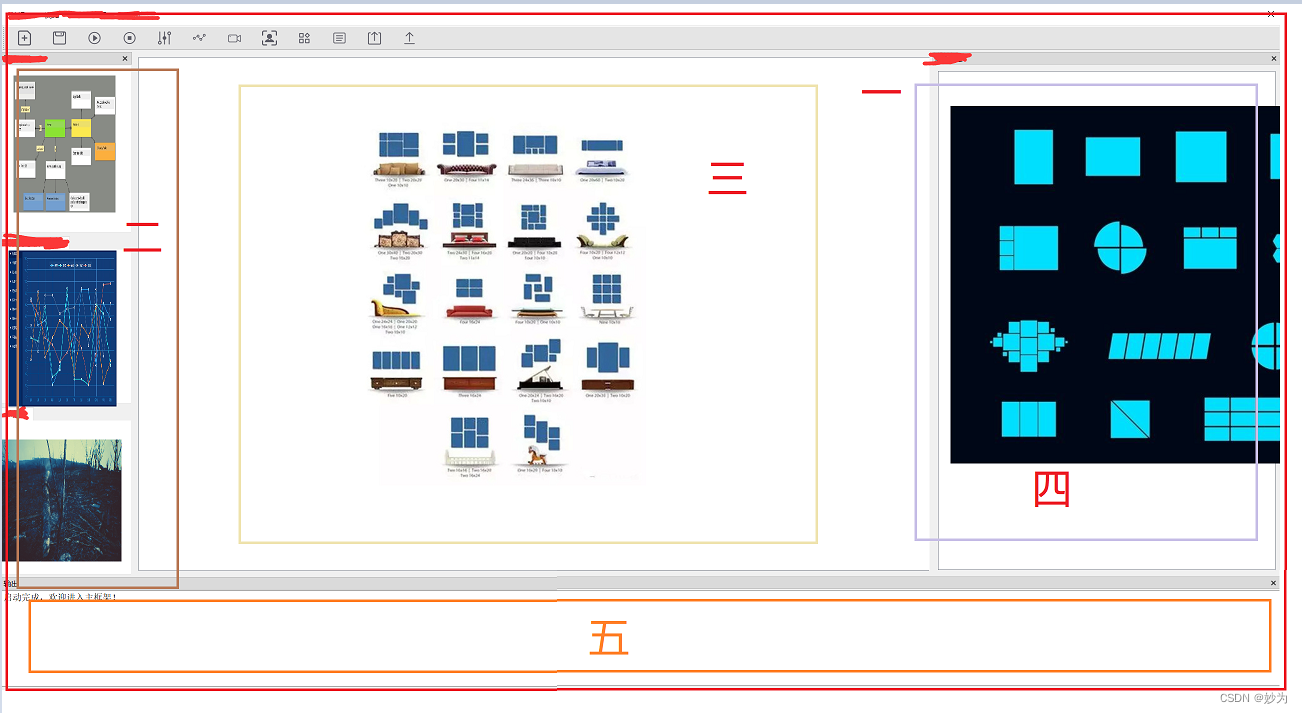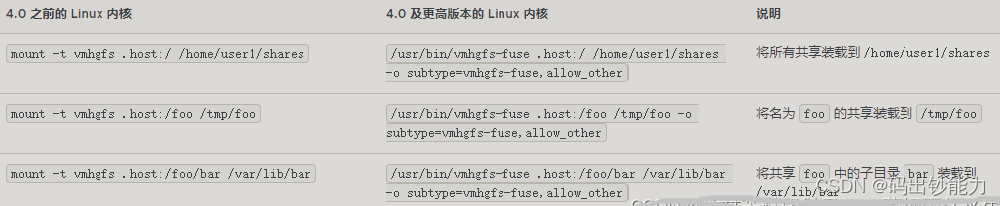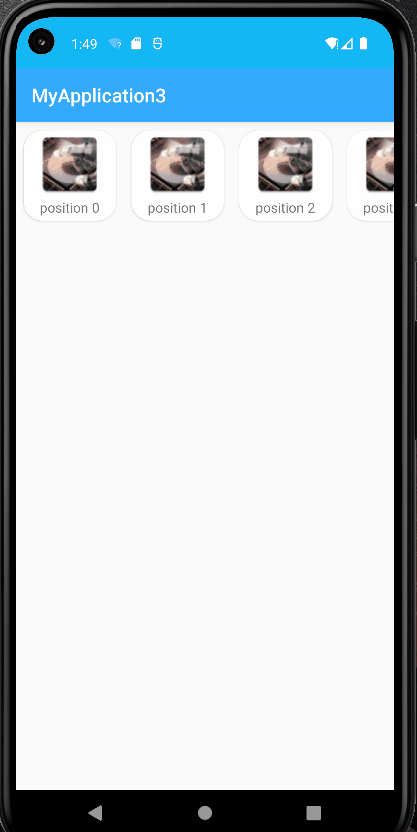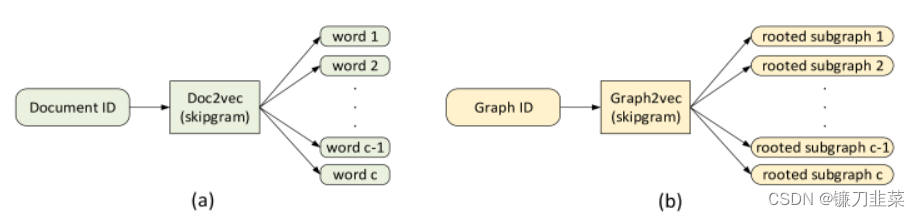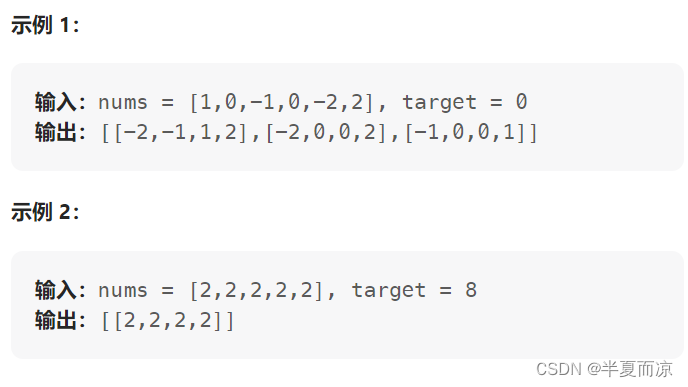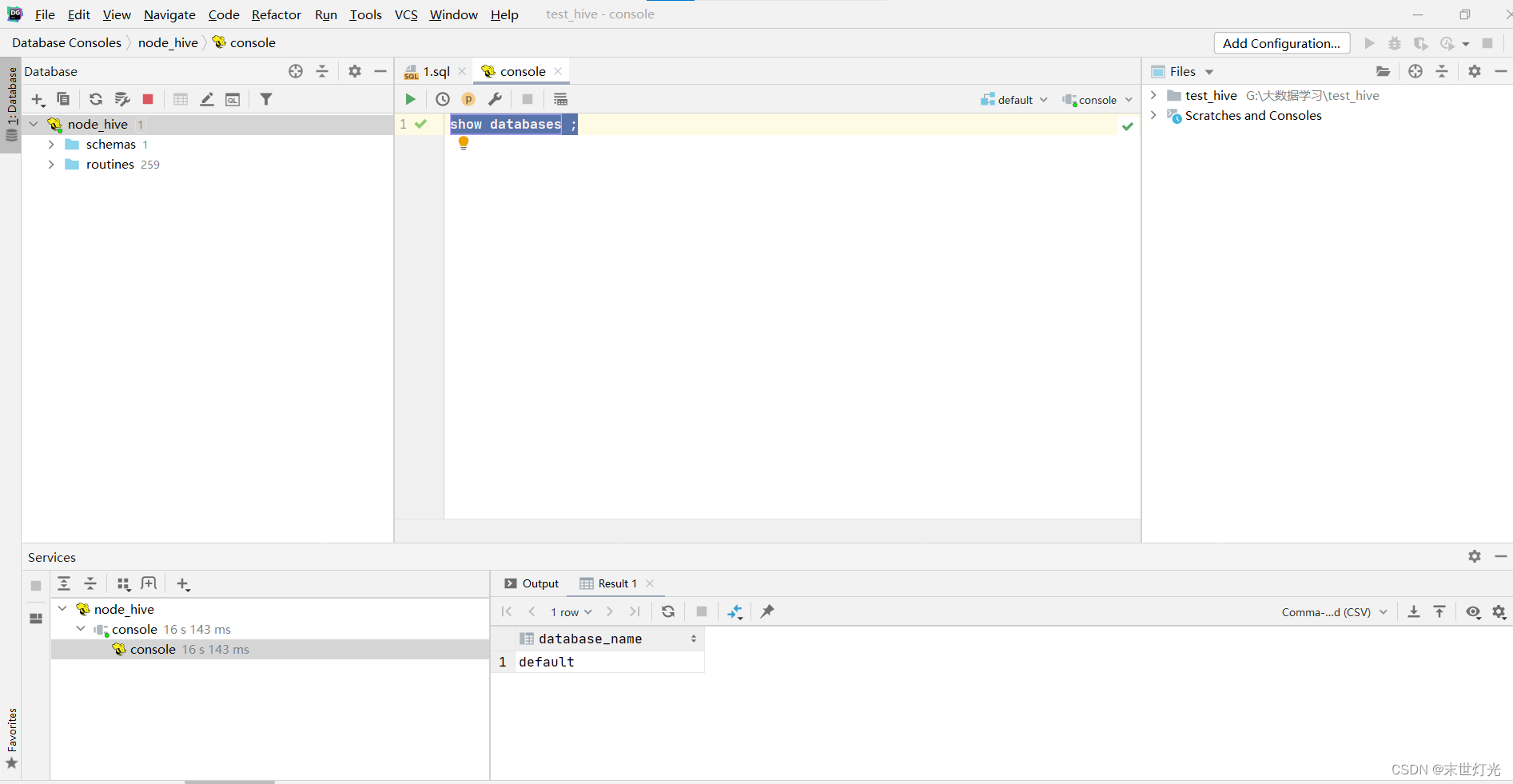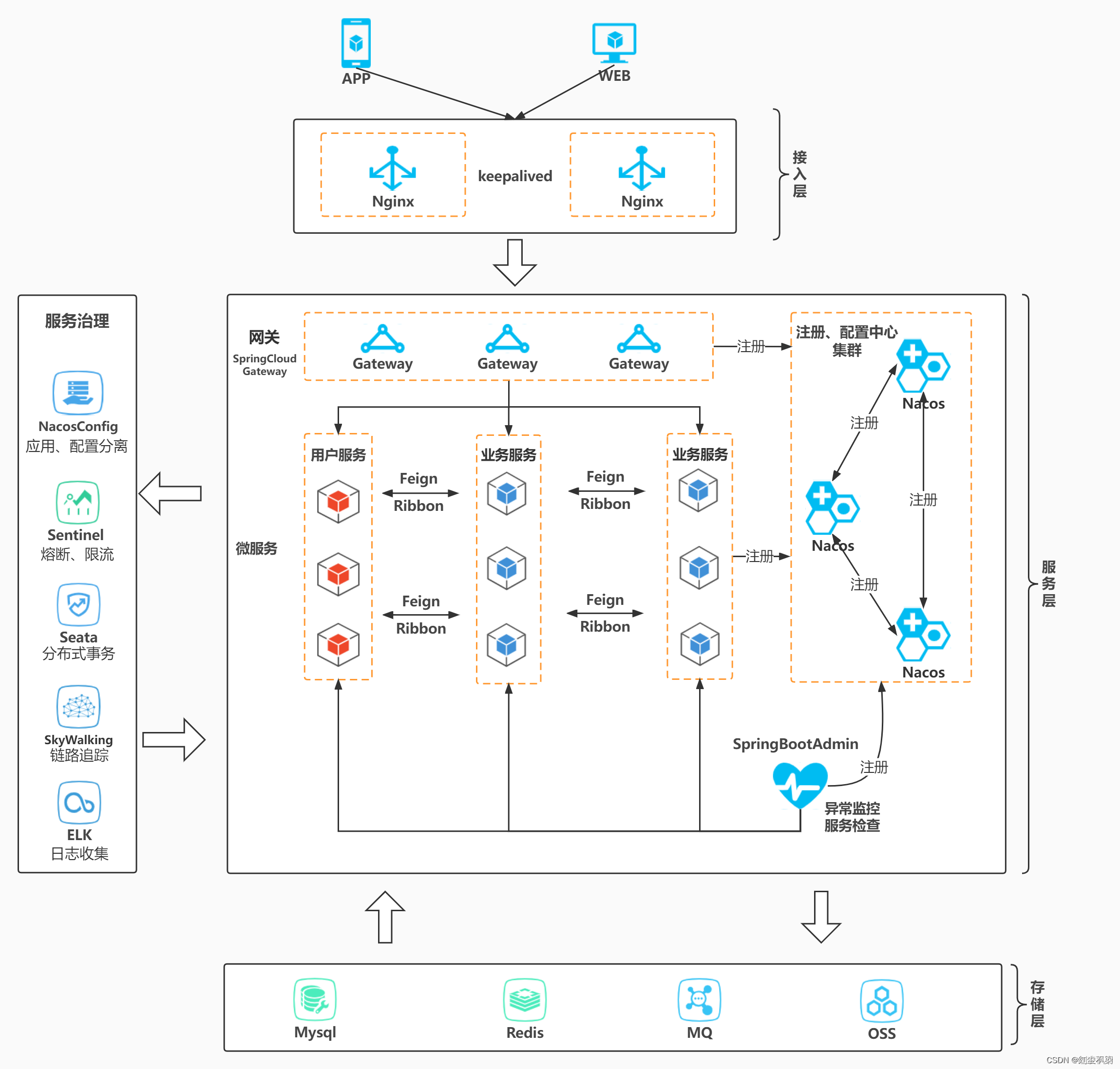1、pyinstaller的说明:
pyinstaller 能够在 Windows、Linux、Mac 等操作系统下将 Python 源文件打包,通过对源文件打包, Python 程序可以在没有安装 Python 的环境中运行,也可以作为一个独立文件方便传递和管理。
PyInstaller 支持 Python 2.7 和 Python 3.3+。可以在 Windows、Mac 和 Linux 上使用,但是并不是跨平台的,而是说要是希望打包成 .exe 文件,需要在Windows 系统上运行 PyInstaller 进行打包工作;打包成 Mac App,需要在 Mac OS 上使用,Linux 也一样,不能在一端上打另外两端的包,还有 Mac m1 的打包不能给 Mac intel 的使用,相反也一样,运行会报错:Error:Bad CPU type in executable。
pyinstaller 不需要自己写 setup.py 文件,只需要在工作目录中输入打包命令即可。最后会生成 build 和 dist 文件夹,启动文件在 dist 文件夹下。
2、pyinstaller的安装
pip install -i https://pypi.tuna.tsinghua.edu.cn/simple pyinstaller3、打包命令
pyinstaller [项目启动文件]其他参数(按需求选择):
- -F 表示在 dist 文件夹下只生成单个可执行文件(内部包含所有依赖),不加默认会在 dist 生成一大堆依赖文件+可执行文件。
- -D 与 -F 相反用法
- -w 表示去掉控制台窗口,如果你的程序是有界面的,可以不写这个参数。但是测试情况下建议先加上这个参数,因为如果打包不成功,运行时报错信息会在控制台上输出,没有控制台就看不到报错信息。
- -c 表示去掉窗框,使用控制台
- -p 表示自己定义需要加载的类路径,项目中包含多个自建模块的时候需要加上 -p aaa.py -p bbb.py -p ccc.py
- -i 表示可执行文件的图标,后面跟图标的路径
- --hidden-import 后面跟模块名如 queue,用于告诉打包程序某个模块我用不着你不用打包进去
3.1、将项目和代码打包多个文件的命令
项目结构:


命令:
pyinstaller -D main.py -i ./sources/人工智能.ico -w![]()
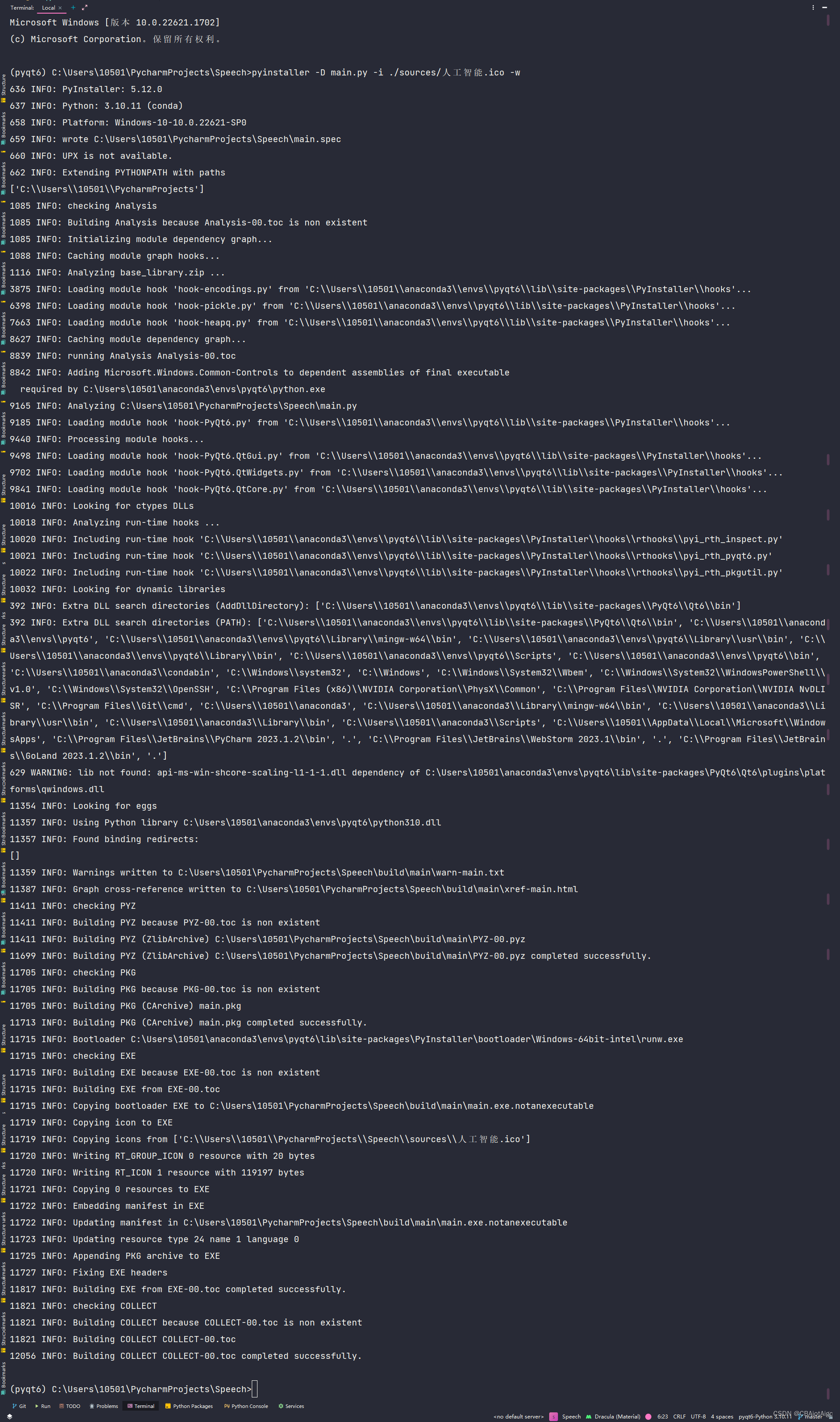
新增的文件: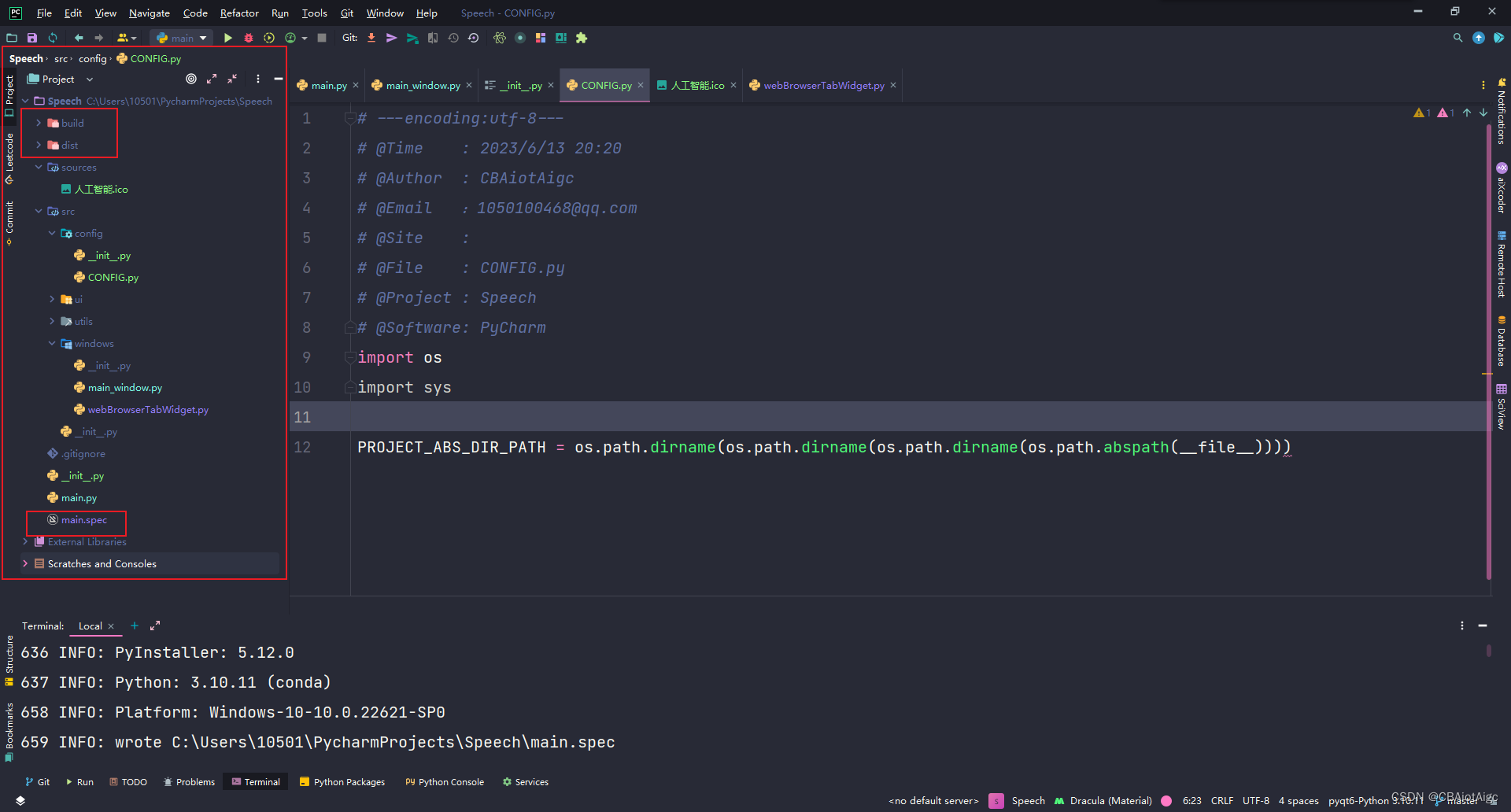
目标exe或者mac的可执行文件就在dist文件夹下:

对上述生成的main.spec里的内容进行查看:
# -*- mode: python ; coding: utf-8 -*-
block_cipher = None
a = Analysis(
['main.py'],
pathex=[],
binaries=[],
datas=[],
hiddenimports=[],
hookspath=[],
hooksconfig={},
runtime_hooks=[],
excludes=[],
win_no_prefer_redirects=False,
win_private_assemblies=False,
cipher=block_cipher,
noarchive=False,
)
pyz = PYZ(a.pure, a.zipped_data, cipher=block_cipher)
exe = EXE(
pyz,
a.scripts,
[],
exclude_binaries=True,
name='main',
debug=False,
bootloader_ignore_signals=False,
strip=False,
upx=True,
console=False,
disable_windowed_traceback=False,
argv_emulation=False,
target_arch=None,
codesign_identity=None,
entitlements_file=None,
icon=['sources\\人工智能.ico'],
)
coll = COLLECT(
exe,
a.binaries,
a.zipfiles,
a.datas,
strip=False,
upx=True,
upx_exclude=[],
name='main',
)
下面是针对main.spec的说明:
# -*- mode: python ; coding: utf-8 -*-
block_cipher = None
a = Analysis(
['main.py'],
pathex=[], # 此列表为项目绝对路径
binaries=[],
datas=[], # 此处可以添加静态资源,格式为('SOURCE_DIR/TO/YOUR_FILES_PATH','TARGET_DIR_PATH/')
hiddenimports=[],
hookspath=[],
hooksconfig={},
runtime_hooks=[],
excludes=[],
win_no_prefer_redirects=False,
win_private_assemblies=False,
cipher=block_cipher,
noarchive=False,
)
pyz = PYZ(a.pure, a.zipped_data, cipher=block_cipher)
exe = EXE(
pyz,
a.scripts,
[],
exclude_binaries=True,
name='main', # 程序exe的名称
debug=False,
bootloader_ignore_signals=False,
strip=False,
upx=True, # 打包的时候进行压缩,False表示不压缩
console=False, #此处console=True表示,打包后的可执行文件双击运行时屏幕会出现一个cmd窗口,不影响原程序运行,如不需要执行窗口,改成False即可
disable_windowed_traceback=False,
argv_emulation=False,
target_arch=None,
codesign_identity=None,
entitlements_file=None,
icon=['sources\\人工智能.ico'], #程序图标,要绝对路径,也可以不是相对路径
)
coll = COLLECT(
exe,
a.binaries,
a.zipfiles,
a.datas,
strip=False,
upx=True,
upx_exclude=[],
name='main', #程序文件夹名称
)
更改main.spec文件:
# -*- mode: python ; coding: utf-8 -*-
block_cipher = None
a = Analysis(
['main.py'],
pathex=[], # 此列表为项目绝对路径
binaries=[],
datas=[('./source_dir/美女.png','./target_dir/')],# 此处可以添加静态资源,格式为('SOURCE_DIR/TO/YOUR_FILES_PATH','TARGET_DIR_PATH/')
hiddenimports=[],
hookspath=[],
hooksconfig={},
runtime_hooks=[],
excludes=[],
win_no_prefer_redirects=False,
win_private_assemblies=False,
cipher=block_cipher,
noarchive=False,
)
pyz = PYZ(a.pure, a.zipped_data, cipher=block_cipher)
exe = EXE(
pyz,
a.scripts,
[],
exclude_binaries=True,
name='Speech演讲专用软件', # 程序exe的名称
debug=False,
bootloader_ignore_signals=False,
strip=False,
upx=True, # 打包的时候进行压缩,False表示不压缩
console=False, #此处console=True表示,打包后的可执行文件双击运行时屏幕会出现一个cmd窗口,不影响原程序运行,如不需要执行窗口,改成False即可
disable_windowed_traceback=False,
argv_emulation=False,
target_arch=None,
codesign_identity=None,
entitlements_file=None,
icon=['sources\\人工智能.ico'], #程序图标,要绝对路径,也可以不是相对路径
)
coll = COLLECT(
exe,
a.binaries,
a.zipfiles,
a.datas,
strip=False,
upx=True,
upx_exclude=[],
name='WebBrowserSpeech', #程序文件夹名称
)
然后重新执行下面的命令:
pyinstaller main.spec![]()

结果变成下面的:
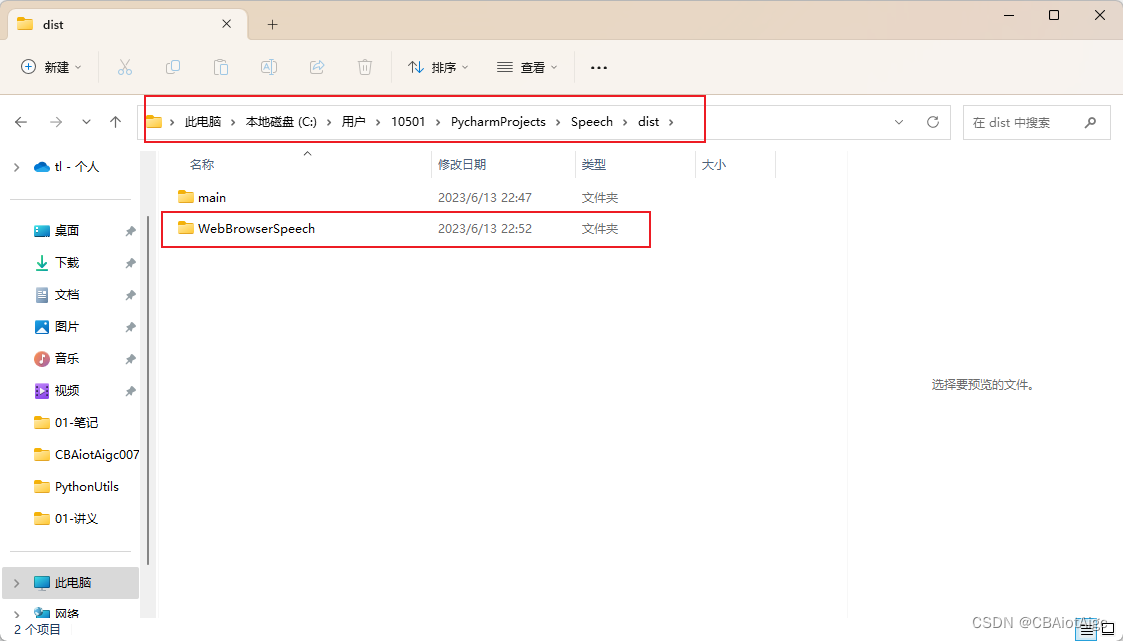

大功告成!!!